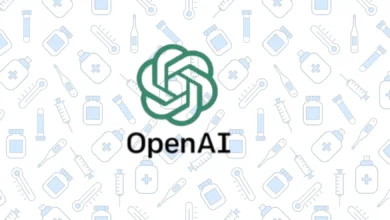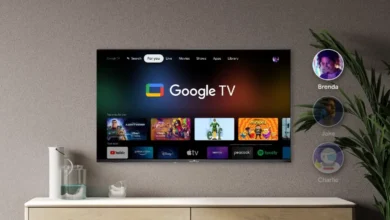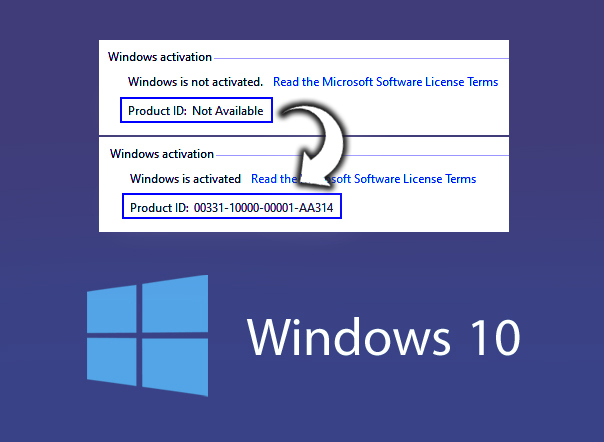كيف يمكنك توصيل وحدة التحكم Xbox One بحاسوب ويندوز 10؟

كيف يمكنك توصيل وحدة التحكم Xbox One بحاسوب ويندوز 10؟ إذا كنت تلعب ألعاب الفيديو في حاسوب ويندوز 10 الخاص بك، فيمكنك استخدام الماوس ولوحة المفاتيح في ألعاب التصويب والألعاب الإستراتيجية، كما يمكنك إقران وحدة تحكم Xbox One بسهولة، مما يتيح لك استخدامها مع أي لعبة متوافقة مع حاسوب ويندوز 10.
قاعدة الشحن اللاسلكي الملغية ” AirPower ” قد تعود في حدث iPhone 12
كيف يمكنك توصيل وحدة التحكم Xbox One بحاسوب ويندوز 10 بسهولة؟
كيف تحدد وحدات التحكم الداعمة لاتصال البلوتوث؟
في وحدات التحكم الداعمة لاتصال البلوتوث يكون الجزء البلاستيكي الموجود حول زر Xbox جزءًا من واجهة وحدة التحكم، بينما في وحدات التحكم التي لا تحتوي على تقنية البلوتوث يكون الجزء البلاستيكي الموجود حول زر Xbox بلون المصدات التي توجد في الجزء العلوي.
أولًا: كيفية توصيل وحدة التحكم Xbox One بالحاسوب عبر البلوتوث:
- قم بتشغيل وحدة التحكم بالضغط على شعار Xbox.
- قم بتشغيل اتصال البلوتوث في حاسوب ويندوز 10 الخاص بك، سواء في مركز الإشعارات، أو في قائمة إعدادات الحاسوب، أو كتابة (Bluetooth) في مربع البحث بجوار شعار ويندوز.
- اضغط مطولًا على زر الاتصال الموجود في وحدة التحكم لمدة 3 ثوانٍ، سترى زر Xbox يبدأ بالوميض بسرعة.
- سيقوم حاسوبك باكتشاف وحدة التحكم اللاسلكية Xbox One تلقائيًا ويطالبك بإقران الأجهزة، إذا حدث هذا، اضغط على خيار (إقران) Pair في قائمة إعدادات البلوتوث، إذا لم يكن كذلك فانتقل إلى الخطوة التالية.
- في النافذة الخاصة بإعدادات البلوتوث، اضغط على خيار (إضافة بلوتوث والأجهزة الأخرى) Add Bluetooth or other device.
- في نافذة (إضافة جهاز) Add a device الجديدة، حدد (البلوتوث) Bluetooth، وسيبدأ الحاسوب بالبحث عن الأجهزة المتاحة.
- بمجرد الانتهاء، ستظهر لك وحدة التحكم الخاصة بك في قائمة الأجهزة المتاحة، حددها ثم اضغط على خيار (تم) Done.
ثانيًا: كيفية توصيل وحدة التحكم بالحاسوب عبر USB:
يعتبر استخدام كابل USB هو أسهل طريقة لاستخدام أي نوع من وحدات تحكم Xbox One في حاسوب ويندوز 10، وتدعم طرز Xbox One و Xbox One S و Xbox One Elite.
حيث تحتوي جميع طرز وحدة التحكم Xbox One على موصل Micro USB مدمج يتيح لك ذلك توصيله مباشرة بالحاسوب باستخدام كابل Micro USB -to- USB Type-A، ونظرًا إلى أن ويندوز 10 يمكنه التعرف تلقائيًا على وحدات التحكم المتصلة، فإن عملية الإقران سهلة للغاية.
- قم بتوصيل كبل USB بحاسوب ويندوز 10.
- قم بتوصيل طرف Micro USB بوحدة التحكم Xbox One
- اضغط على شعار Xbox في وحدة التحكم الخاصة بك لتشغيلها.
ملاحظة: إذا رأيت وميضًا لفترة وجيزة ثم توقف فقد تكون بطارية وحدة التحكم منخفضة، أو قد يكون الكابل الذي تستخدمه مخصصًا للشحن فقط وليس للبيانات، إذا كنت تعلم أن وحدة التحكم الخاصة بك مشحونة، فحاول استخدام كابل Micro USB مختلف.
- بمجرد الاتصال، يجب أن يكتشف حاسوب ويندوز 10 تلقائيًا وحدة التحكم Xbox One الخاصة بك.
- الآن يمكنك استخدامها للعب ألعاب الفيديو التي تدعم وحدة التحكم مباشرة.